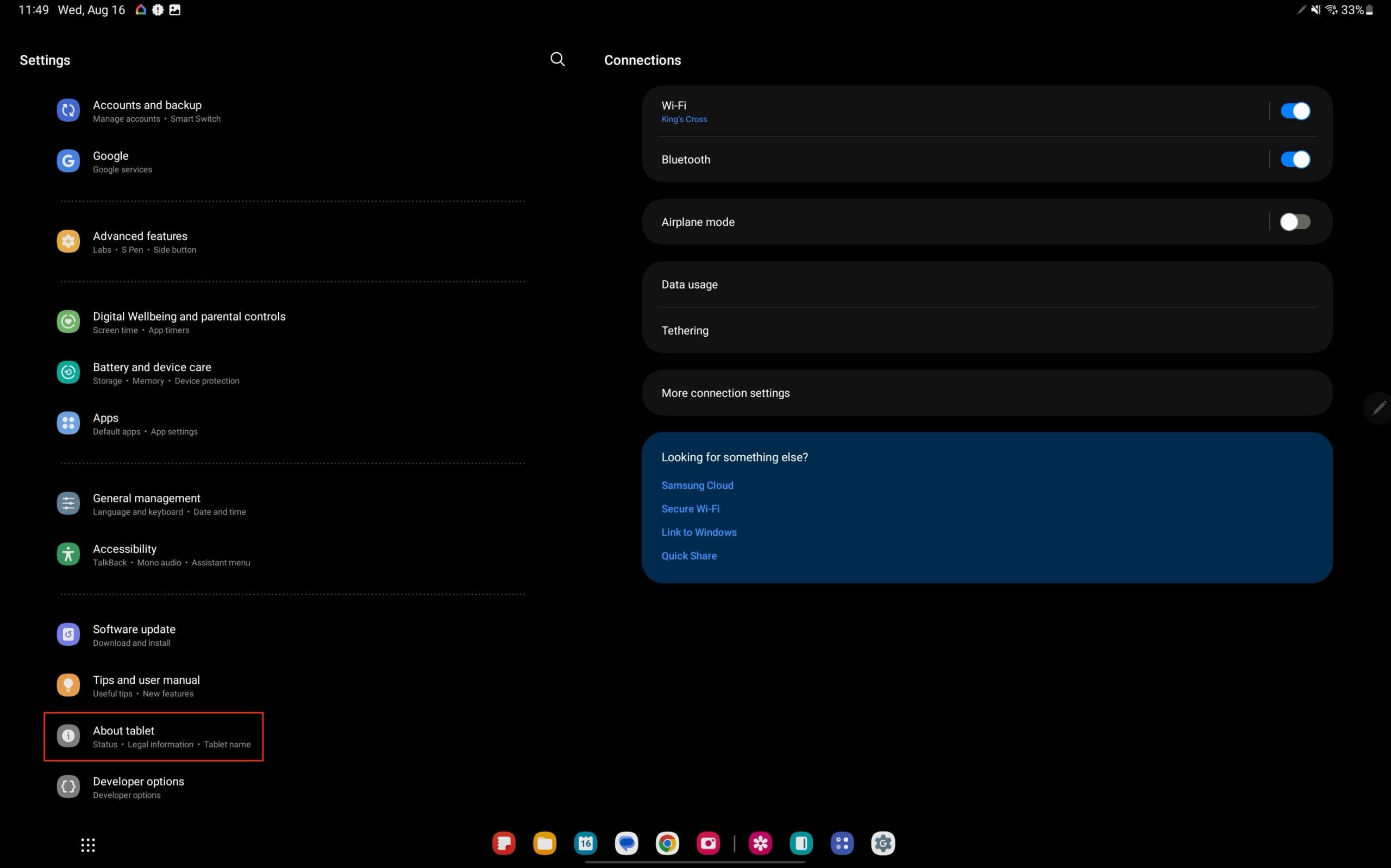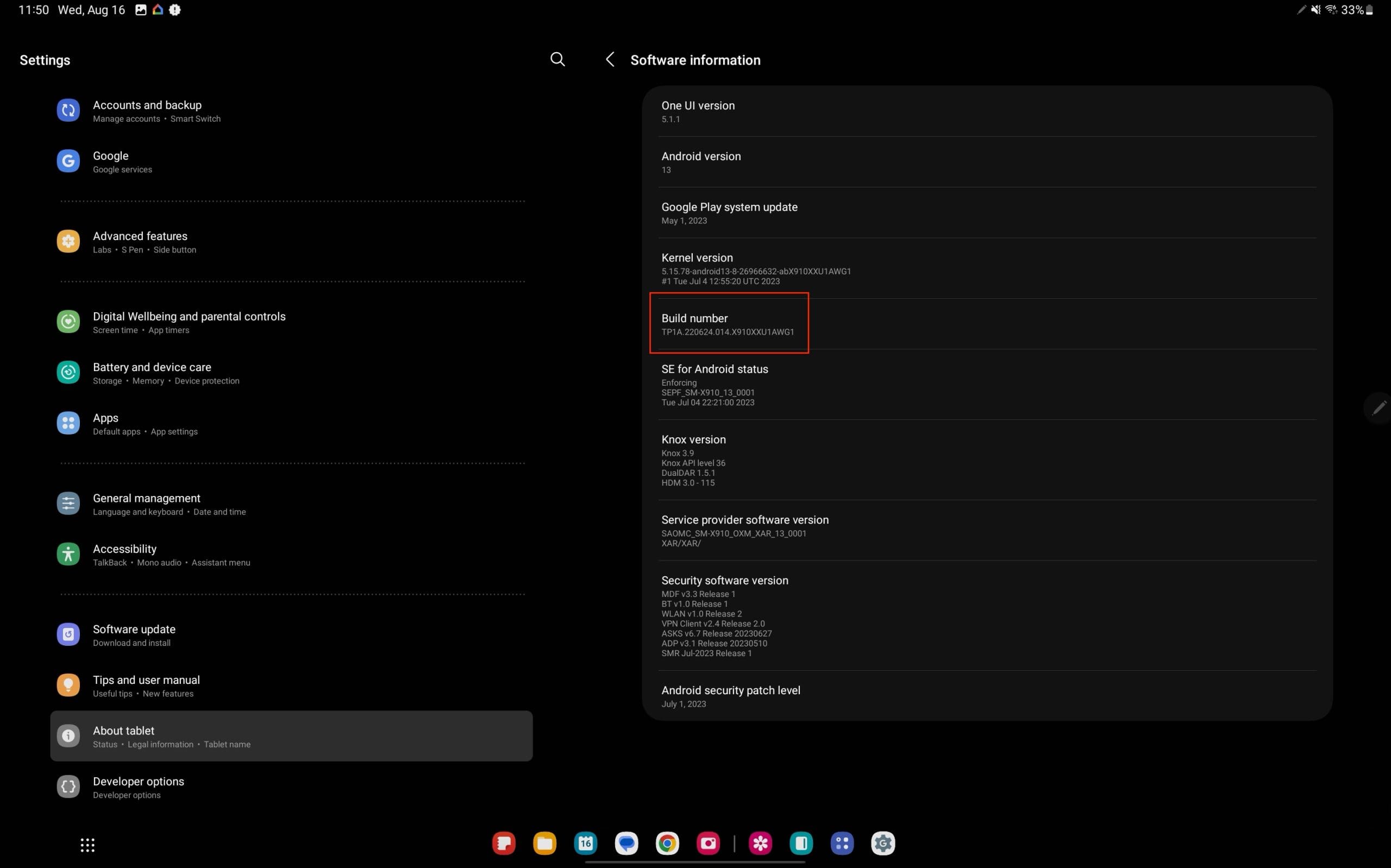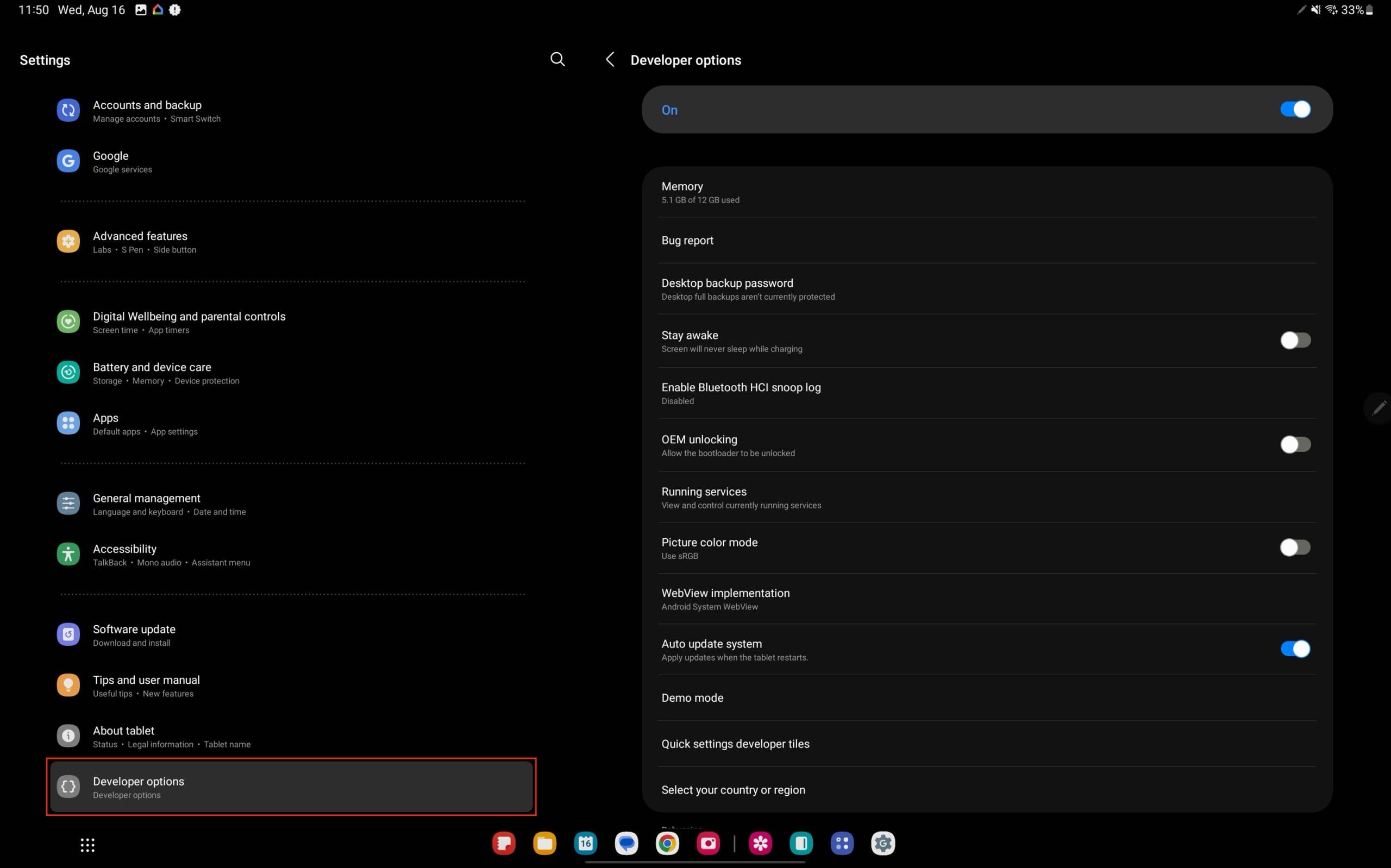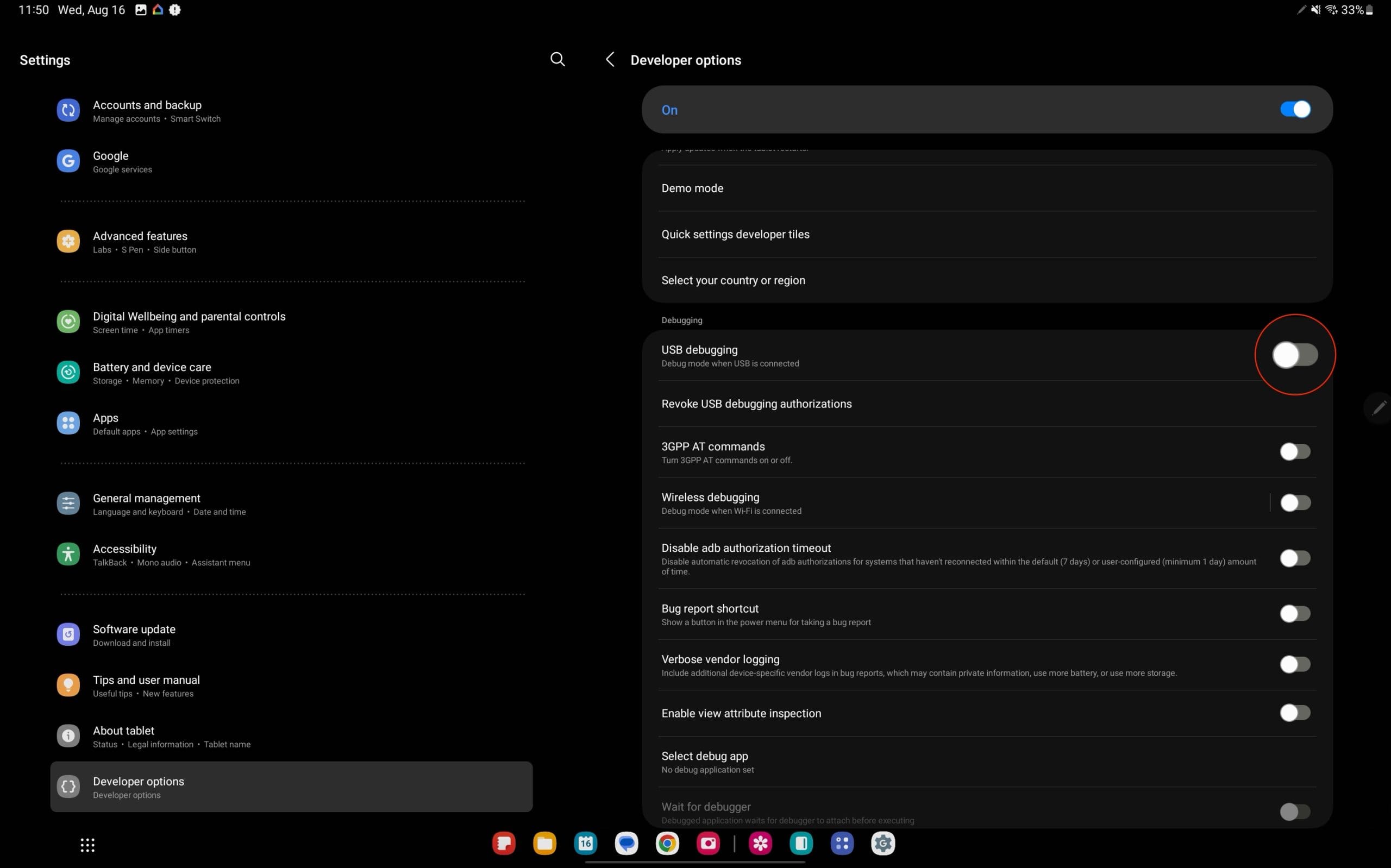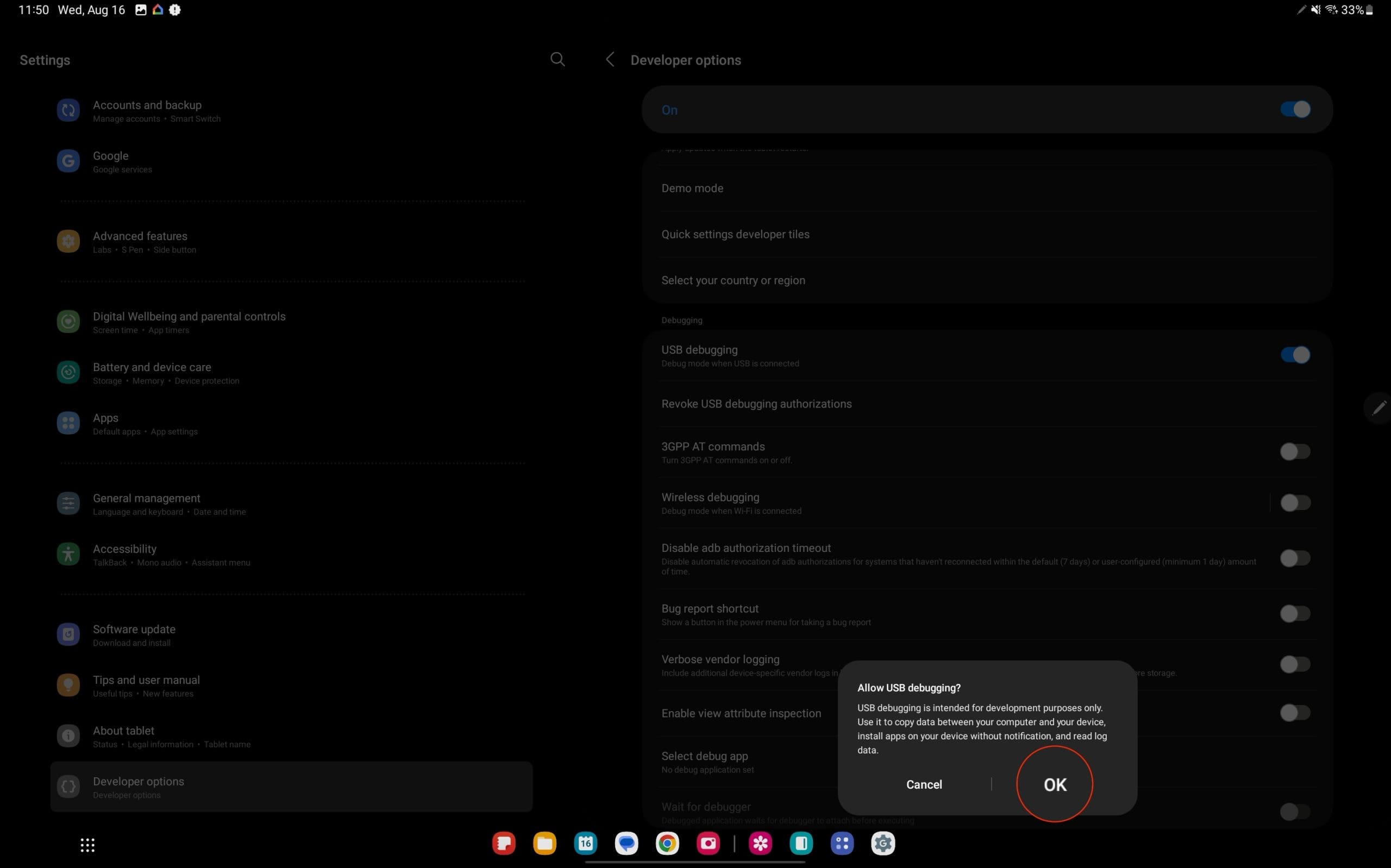Az USB hibakeresés egy alapvető funkció a fejlesztők és a technológiáért rajongók számára. Lehetővé teszi, hogy a Galaxy Tab S9 kommunikáljon egy számítógéppel az Android SDK (Szoftver Fejlesztői Készlet) használatával, lehetővé téve különféle fejlett műveletek végrehajtását.
Akár fejlesztő vagy, aki alkalmazásokat szeretne tesztelni, akár átlagfelhasználó, aki rendszer szintű finomításokat szeretne végezni, az USB hibakeresés engedélyezése elengedhetetlen. Ebben a részletes útmutatóban végigvezetünk a folyamaton, elmagyarázzuk, miért lehet szükséged rá, és potenciális megoldásokat kínálunk gyakori problémákra.
Tartalom
Miért engedélyezzük az USB hibakeresést?
Az USB hibakeresés engedélyezése a Galaxy Tab S9-en gyakran alapvető lépés a fejlesztők, technológiai kedvelők vagy bárki számára, aki technikai szinten szeretne interakcióba lépni az eszközzel. Az USB hibakeresés lehetővé teszi, hogy az eszköz kommunikáljon egy számítógéppel az Android Debug Bridge (ADB) használatával, megkönnyítve a közvetlen hozzáférést az eszköz operációs rendszeréhez. Ez elengedhetetlen lehet olyan feladatokhoz, mint a testreszabott ROM-ok telepítése, parancsok futtatása, alkalmazások hibakeresése vagy rejtett funkciók elérése. Ez gyakran előfeltétele bizonyos harmadik féltől származó szoftverek használatának is, amelyek kezelik vagy módosítják az eszközt.
Fejlesztők számára:
Átlagfelhasználók számára:
Bár az USB hibakeresés erőteljes képességeket kínál, azt óvatosan kell használni, mivel a helytelen használat biztonsági kockázatokhoz vagy a zavarokhoz vezethet az eszköz működésében. Ezért jellemzően azoknak ajánlják, akik tisztában vannak azzal, mit akarnak elérni.
Hogyan engedélyezhetjük az USB hibakeresést a Galaxy Tab S9-en
1. lépés: Engedélyezd a Fejlesztői lehetőségeket
- Nyisd meg a 'Beállítások'-at: Koppints a 'Beállítások' alkalmazásra a Galaxy Tab S9-en.
- Menj az 'A táblagépről' menüpontra: Görgess le és koppints az 'A táblagépről' menüpontra.
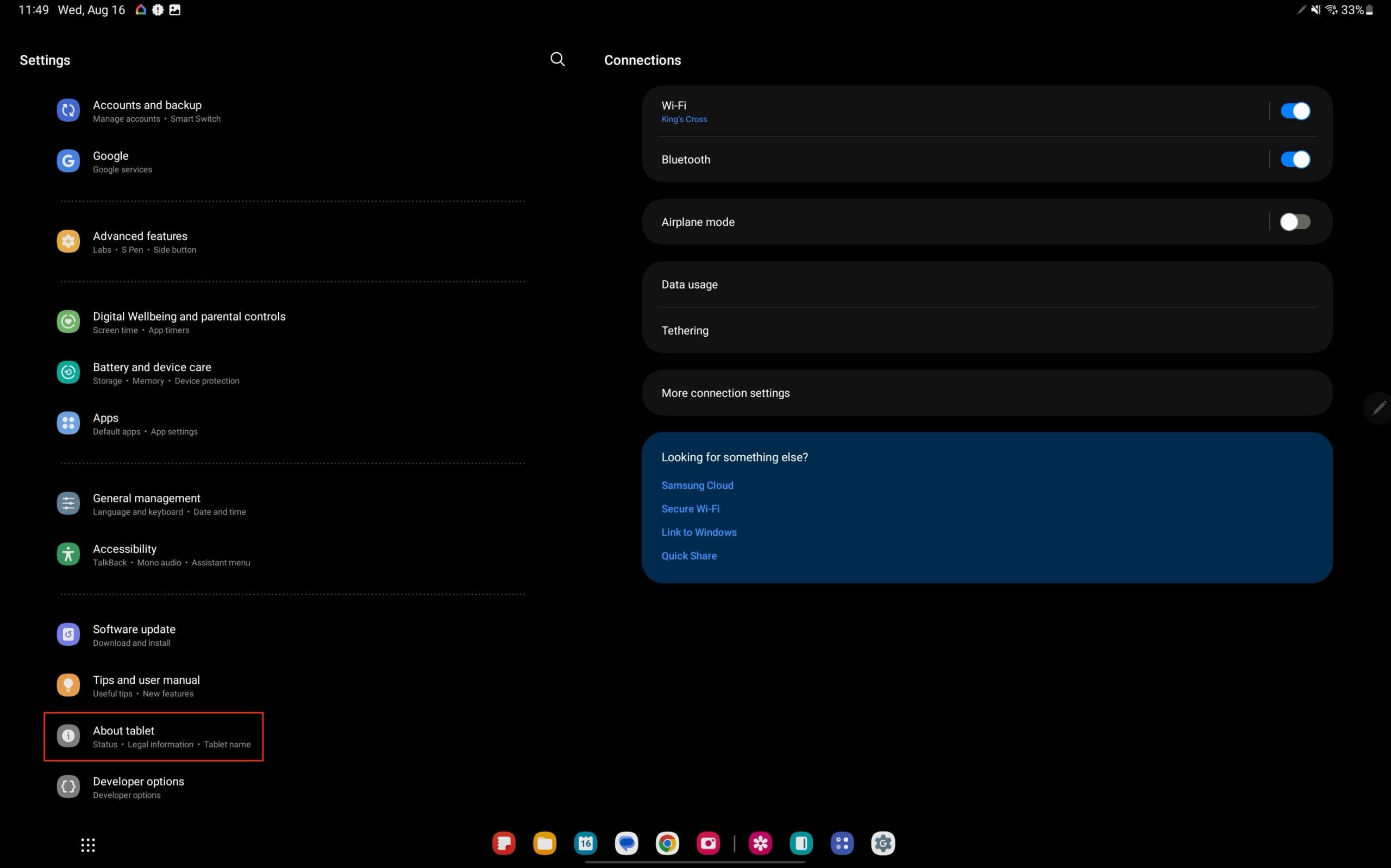
- Keresd meg a 'Build számot': Koppints a 'Szoftverinformáció'-ra, majd keresd meg és koppints a 'Build szám'-ra hétszer.
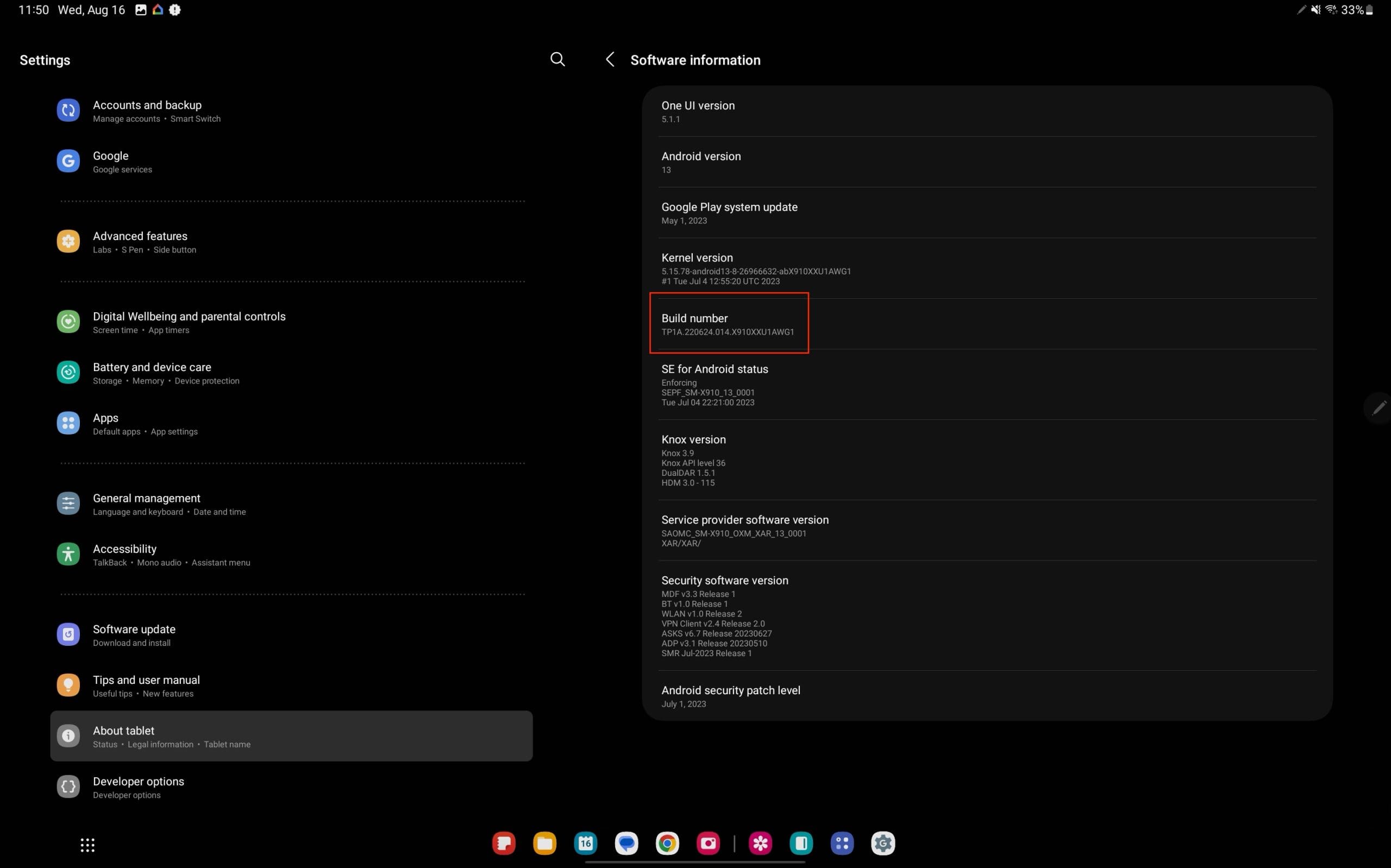
- Írd be a PIN-kódot, ha kéri: Ha PIN-kódot vagy jelszót állítottál be, szükséged lesz arra.
- Fejlesztői lehetőségek engedélyezve: Egy üzenet fog megjelenni, amely azt mondja: "Mostantól fejlesztő vagy!"
2. lépés: Engedélyezd az USB hibakeresést
- Menj vissza a 'Beállítások'-hoz: Térj vissza a fő 'Beállítások' menübe.
- Koppints a 'Fejlesztői lehetőségek'-re: Ez az új opció most már elérhető a 'Beállítások' menü alján.
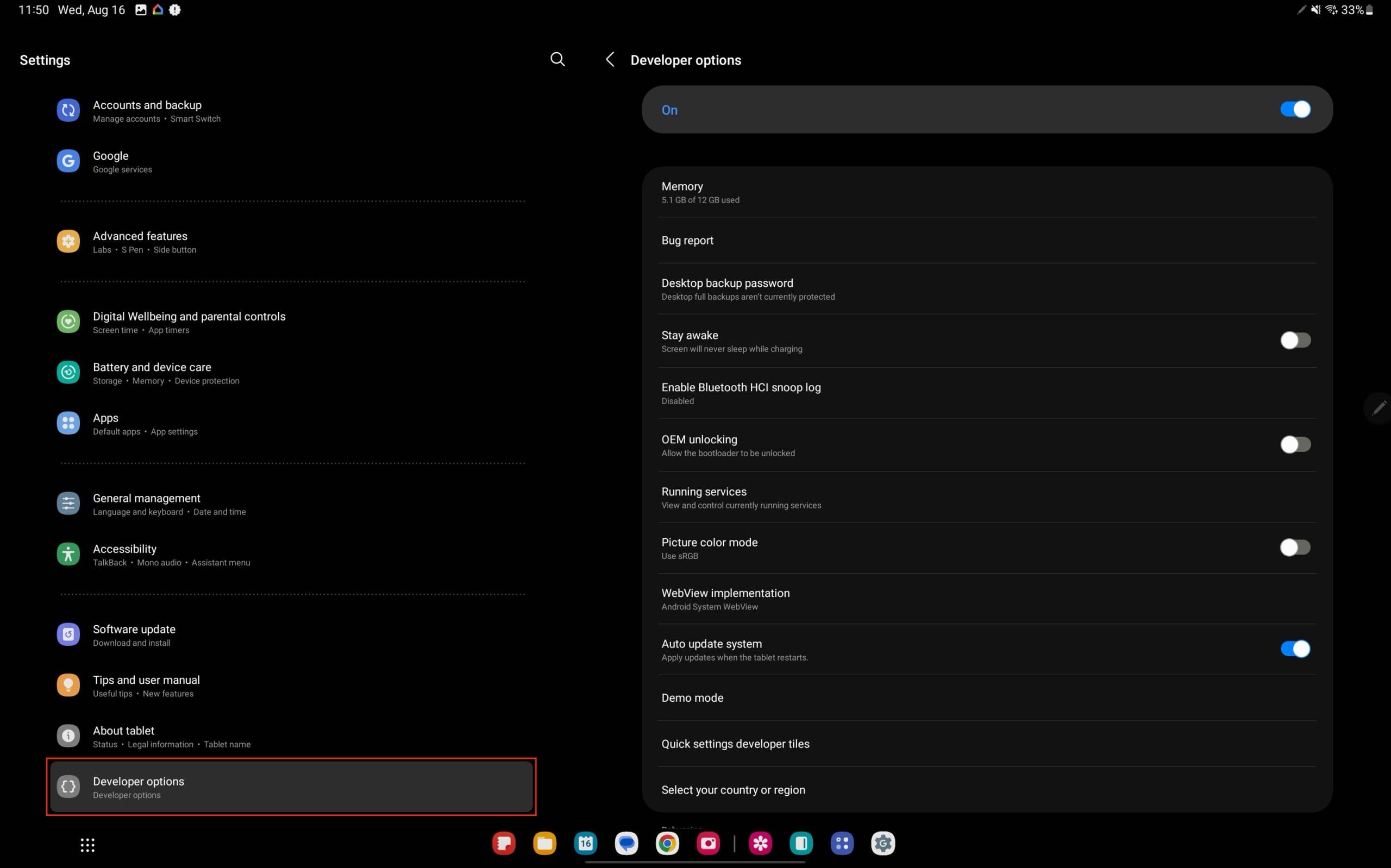
- Keresd meg az 'USB hibakeresés'-t: Görgess le, hogy megtaláld az 'USB hibakeresés' opciót.
- Kapcsold fel a kapcsolót: Koppints a kapcsolóra az USB hibakeresés engedélyezéséhez.
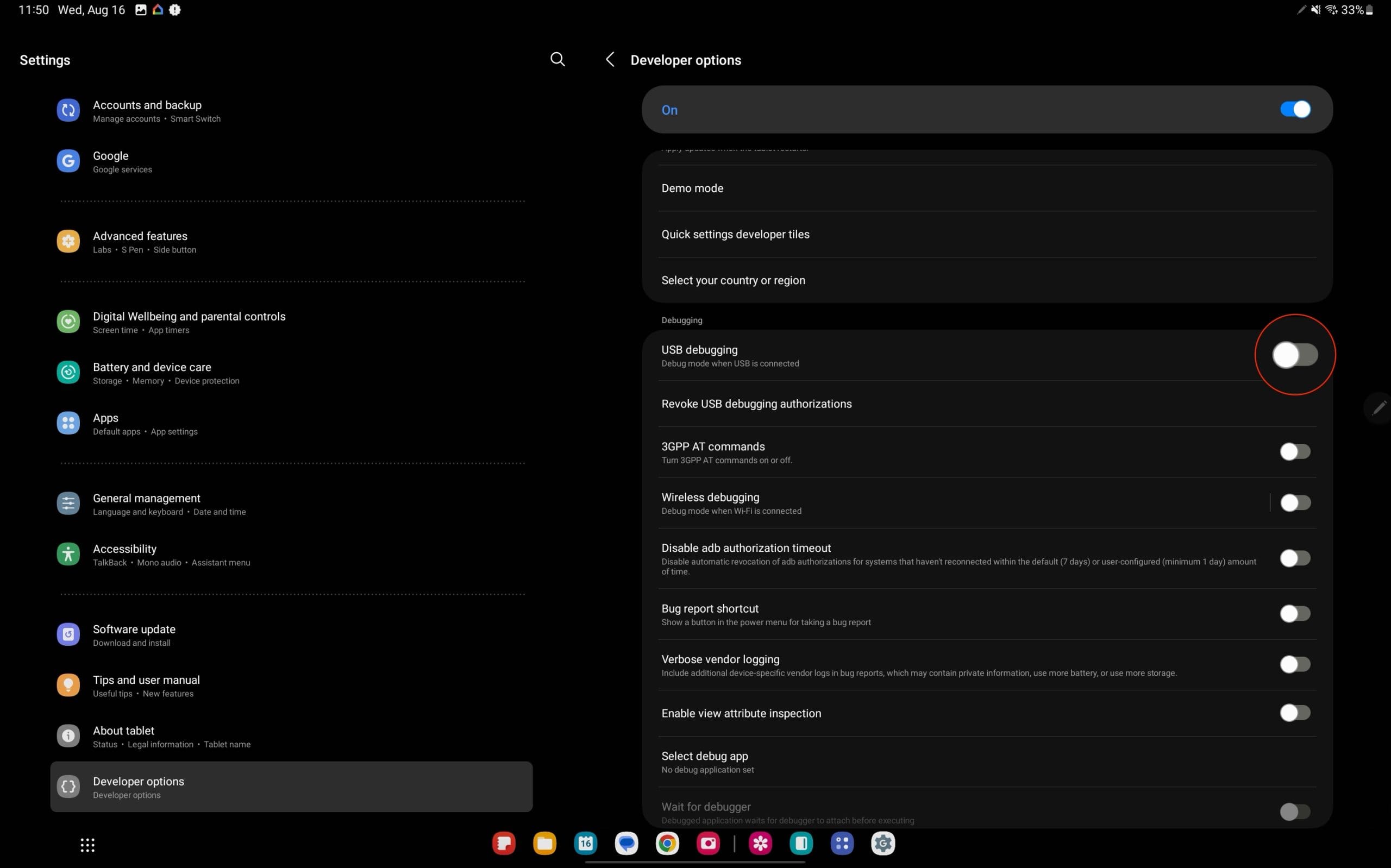
- Erősítsd meg a választásod: Egy figyelmeztetés ugrik fel. Koppints az 'OK'-ra a megerősítéshez.
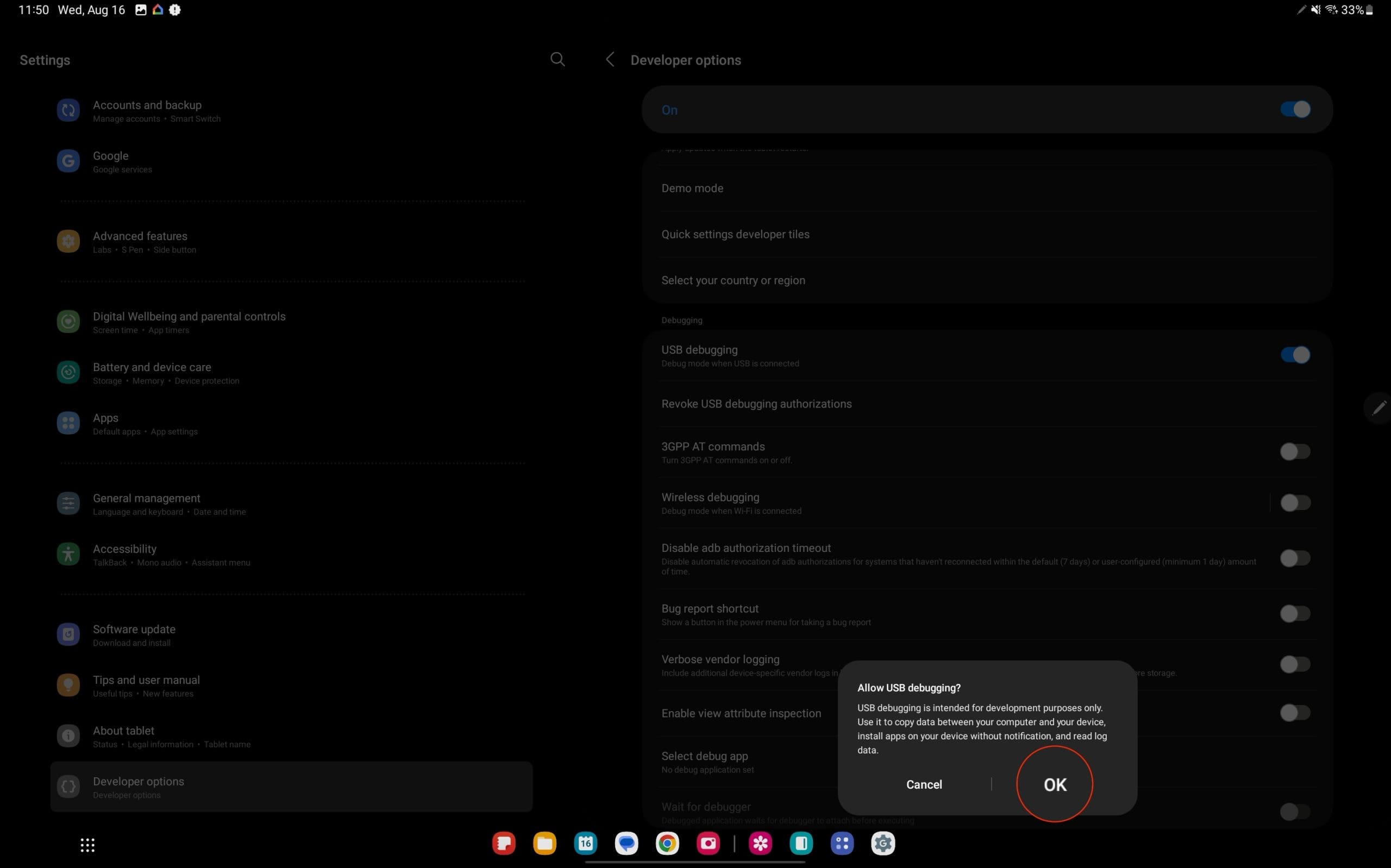
Potenciális megoldások gyakori problémákra
Probléma: Fejlesztői lehetőségek nem jelennek meg
Probléma: USB hibakeresés nem engedélyezhető
Probléma: A számítógép nem ismeri fel az eszközt
Az USB hibakeresés fejlett használati módjai
1. Shell parancsok futtatása:
Az USB hibakeresés lehetővé teszi, hogy shell parancsokat futtass az eszközödön a számítógépedről. Ez hasznos lehet automatizálás, szkriptek írása és fejlett hibaelhárítás során.
2. Alkalmazás teljesítményének ellenőrzése:
A fejlesztők USB hibakeresést használhatnak alkalmazásaik teljesítményének figyelemmel kísérésére, az akadozások azonosítására és az erőforrások optimalizálására.
3. Rejtett funkciók elérése:
Bizonyos rejtett vagy kísérleti funkciók elérhetők az Android-ban az USB hibakeresés révén, lehetővé téve a testreszabást és a beállítások finomhangolását a standard beállításokon túl.
Biztonsági megfontolások
Biztonsági kockázatok:
Az USB hibakeresés biztonsági kockázatokat jelenthet, ha engedélyezve marad, főleg, ha megbízhatatlan számítógéphez csatlakoztatod az eszközöd. Mindig tiltsd le az USB hibakeresést, ha nem használod.
Potenciális kár:
Az USB hibakeresés helytelen használata rendszerinstabilitáshoz vagy akár az eszköz végleges károsodásához is vezethet. Mindig kövesd a megbízható útmutatókat, és értsd meg a végrehajtott parancsokat és műveleteket.
Hibaelhárítási tippek
Frissítsd az SDK-dat:
Ha problémákba ütközöl az USB hibakereséssel, győződj meg róla, hogy az Android SDK-d naprakész. Az elavult SDK eszközök kompatibilitási problémákat okozhatnak.
Használj OEM USB kábelt:
Mindig használd az eredeti USB kábelt, amely a készülékeddel érkezett, vagy egy kiváló minőségű cserét. Az olcsó vagy sérült kábelek problémákat okozhatnak a kapcsolódás során.
Ellenőrizd az USB portot:
Próbálj ki különböző USB portokat a számítógépeden. Néha egyes portok nem biztosítanak stabil kapcsolatot.
Következtetés
Az USB hibakeresés engedélyezése a Galaxy Tab S9-en új lehetőségek világát nyitja meg a fejlesztők és az átlagfelhasználók számára. Az alkalmazásfejlesztéstől a rendszer szintű testreszabásig ez a funkció egy kapu a mélyebb interakcióhoz az eszközöddel. Mindig tartsd észben, hogy az USB hibakeresés egy erőteljes eszköz, és óvatosan kell használni. Amikor nem használod, érdemes letiltani a készüléked biztonságának megőrzése érdekében.
Ez az útmutató egy átfogó áttekintést kívánt nyújtani az USB hibakeresés engedélyezéséről, arról, miért lehet rá szükséged, és hogyan navigálhatsz a potenciális problémák között. A kapcsolódó kockázatok gondos mérlegelésével és a felelős megközelítéssel az USB hibakeresés értékes eszköz lehet minden Galaxy Tab S9 felhasználó számára.
Nyilatkozat: Az USB hibakeresés engedélyezése és a hozzá szükséges műveletek végrehajtása potenciálisan kárt okozhat a készülékedben, ha nem helyesen hajtod végre. Mindig kövesd gondosan az utasításokat, és kérj szakmai támogatást, ha szükséges. A szerző és ez a blog nem vállal felelősséget a guide követése nyomán felmerülő problémákért.